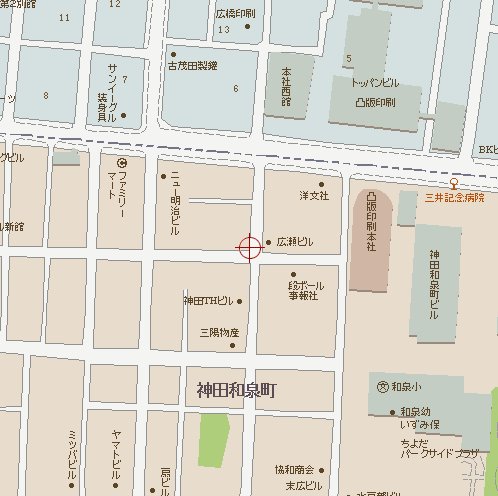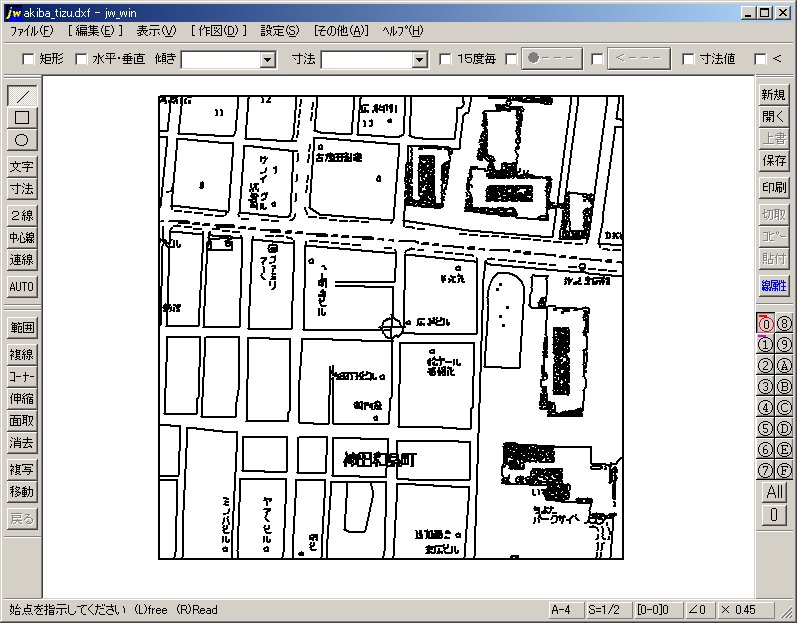画像データをCADデータ(dxf)に変換する
-
ScanBmp MonkeyⅡ
Chicagoさんのページ
http://www3.tokai.or.jp/chicago/index.html -
Wintopo
WinTopo Pro Raster to Vector Converter
http://www.wburrows.demon.co.uk/softsoft/wintopo/index-pro.htm -
Cutting
入手先:
Dtech/Maniacのホームページ
http://www.dtechjp.com/
バージョン:Cutting1.341
「Cutting」で変換
特徴WINNDOWSの画像ファイルから、輪郭線ファイルを作成するインストール
読込み可能なフォーマット、BMP/JPG、モノクロ、フルカラー
出力可能なデータフォーマット、IGES/Gコード/DXF
ダウンロードしたファイルを任意のディレクトリに解凍します。変換手順
デスクトップ上にショートカットを作成します。
または、プログラム上にメニュー登録します。
(1)スキャナーで画像データを読み込みます。
カラーで読み込んだ場合でも直接利用できました。
(2)これを「bmp」か「jpg」ファイルで保存します。
(3)「Cutting」ソフトを起動し、この画像ファイルを開きます。
(4)「dxf」にチェックを入れ、変換します。これを保存します。
(5)JW_WINを起動し、このdxfファイルを読み込みます。
(6)100%OKというわけにはいきませんので、適当に修正します。「ScanBmp MonkeyⅡ」と「Cutting」との違い「ScanBmp MonkeyⅡ」は、「jwc」ファイルに直接変換できます。
読み込みファイルは、「Cutting」では、「bmp」の他に「jpg」ファイル
も読み込み出来ます。
また、カラー画像を直接利用できました。
「dxf」ファイルとして出力できますので、「jw_cad」での読み込み編集は可能です。
- 任意のディレクトリに解凍後、実行ファイルをクリックします。
画像ファイルオープン画面が開きます。
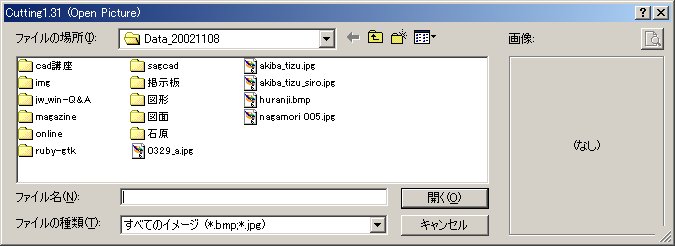
- 変換する画像を選択します。
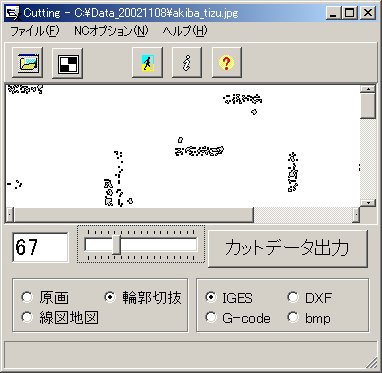
- 画像表示の切り替えで「線図地図」にチェックをいれます。
作成ファイルのタイプで「dxf」にチェックをいれます。
「境界濃度ラベル値」で順次数値を変えていきます。
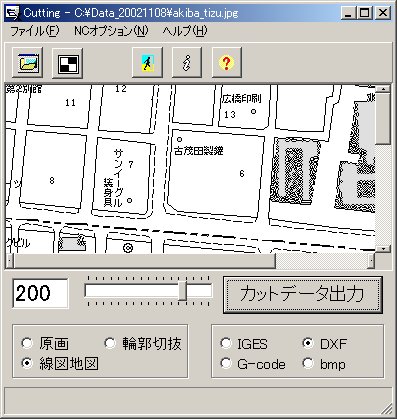
- 数値入力後作成ファイルのタイプで「dxf」をクリックします。
数値を上げていけば線分が鮮明になってきます。
- 任意の数値で「カットデータ出力」のボタンをクリックします。
あまり数値を高くし鮮明さを狙うとエラーがでます。
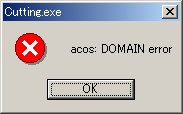
- ファイル名を付けて保存します。
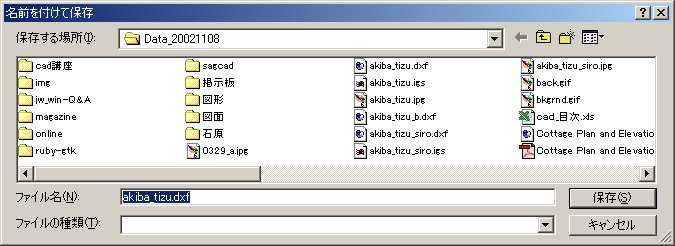

- 変換後「JW_WIN」を起動し確認します。
画像の場合、jpgファイルの方が容量が小さいためこれで変換することがおおいのではないかと思います。
また、白黒、カラーと変換できますが、白黒画像からの方が 「境界濃度ラベル値」をカラーの場合よりも高くできました。
その分多少線が鮮明になったのかなと思います。
因みに、変換前後のファイル容量は次のようになりました。
「境界濃度ラベル値」は、「200」で試しました。
- jpg (カラー )・・・・・・・・・・・ 52KB
- jpg (白 黒 )・・・・・・・・・・・ 48KB
- dxf (カラーからの変換)・・・・ 336KB
- dxf (白黒からの変換) ・・・・・ 255KB